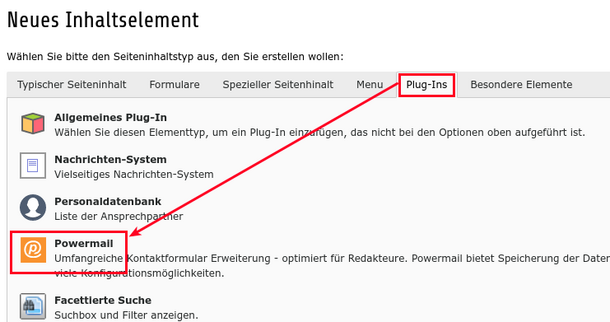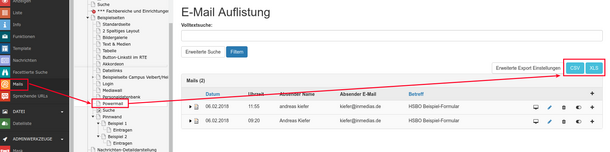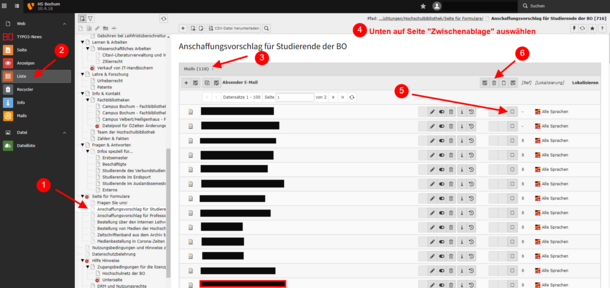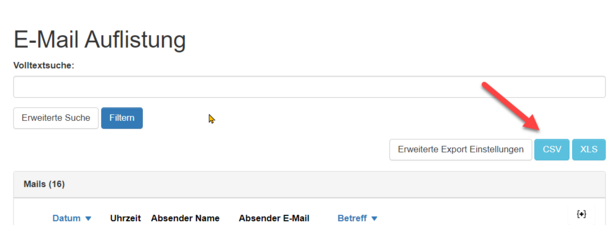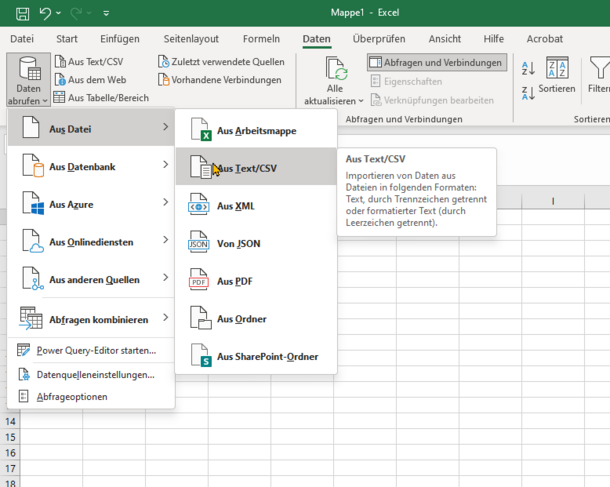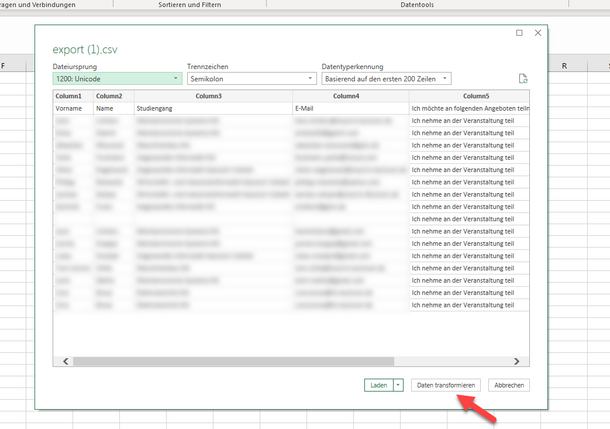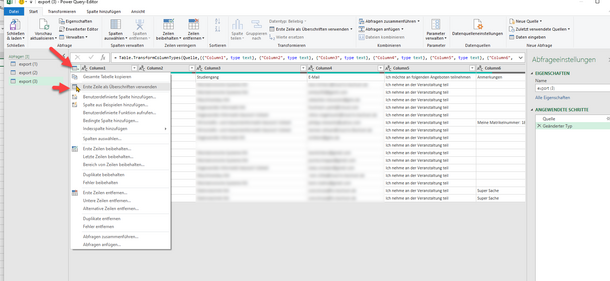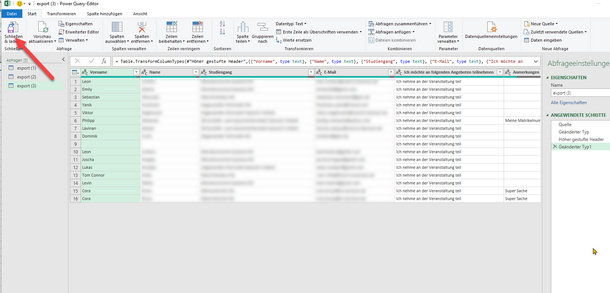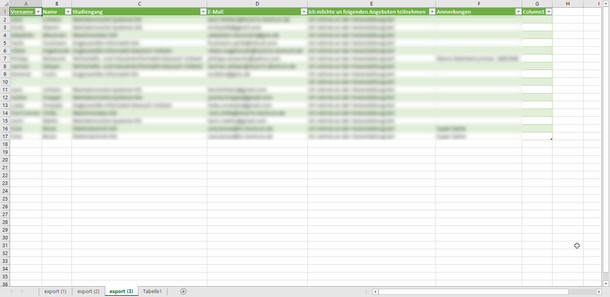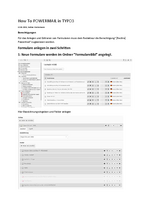- Übersicht
- Neuerungen TYPO3 V12
- Akkordeon
- Bildbühne
- Dateilink
- Dateisammlung
- Dateimanagement
- Editor: Der Richt-Text-Editor (RTE)
- Geschützte Dateien
- Inhalts-Slider
- Links prüfen
- Kacheln / Kachelbühne
- Jobbörse
- Mehrsprachigkeit
- News
- Online-Formulare erstellen
- OpenGraph-Image
- Personendatenbank INTRA- / Internet
- Bilder-Richtlinie
- Seiteneigenschaften
- Studien Übersicht
- Tabellen
- Logos
- Überschriften
- Veranstaltung
- Verlaufswerkzeug: Seiten und Seiteninhaltselemente rekonstruieren
Online-Formulare erstellen mit "Powermail"
Für das Anlegen, Editieren und Einbinden von Online-Formularen muss Ihnen als Redakteur*in die Berechtigung "[Rechte] Powermail" und ferner ein Formular-Ordner zugewiesen werden. Wenden Sie sich dazu an die TYPO3-Admins: webredaktion(at)
Formulare anlegen
Formular auf Webseite einbinden
Formular-Einstellungen
Diese Eingabe-Felder stehen Ihnen zur Verfügung:
- einzeiliges Textfeld (input)
- mehrzeiliges Textfeld (area)
- Auswahlfeld (select)
- Mehrfachauswahl (check)
- Einfachauswahl (Radio-Button: ja, nein...)
- Abschicken-Button
Auf der Registerkarte "Erweitert" eines jeden Eingabefeldes können Sie markieren, dass das Feld ein Pflichtfeld ist, also eine Eingabe auf jeden Fall notwendig ist. Werden Pflichtfelder nicht ausgefüllt, erfolgt frühzeitig im Frontend eine entsprechende Meldung, ein Abschicken des Formulares ist nicht möglich.
Hochgeladene Dateien dürfen nicht größer als 10 MB sein.
Abgeschickte Formulardaten anzeigen / exportieren
Über das BE-Modul "Mails" können die abgeschickten Formulardaten gesichtet und exportiert werden. Bei der Standard-Einstellungen liegen die Daten auf der Seite, auf der auch das Formular-Plugin eingerichtet ist.
Dort werden dann die abgeschickten Daten aufgelistet und können per Klick auf den entsprechenden Button einfach als CSV oder XLS exportiert werden.
Alte E-Mails löschen nach Benutzung
Die eingegangenen E-Mails werden für jede Seite, auf der ein Formular aktiv ist, dauerhaft gespeichert in TYPO3. Um hier datenschutzkonform zu handeln, sollten Sie die E-Mails in TYPO3 löschen, sobald Sie nicht mehr verwendet werden.
Der Screenshot zeigt, wie Sie vorgehen können. Rufen Sie zuerst die Seite auf, auf der ein Formular eingebunden ist. Wählen Sie anschließend die Listenansicht mit dem Modul "Liste" im TYPO3-Menü. Setzen Sie dann unten auf der Seite einen Haken bei "Zwischenablage (Mehrfachauswahlmodus)". Wählen Sie anschließend die E-Mails aus, die Sie löschen möchten. Klicken Sie dann auf das Papierkorb-Symbol und alle ausgewählten E-Mails werden auf einmal gelöscht.
Neu ab 25.6.2021: Hyperlinks hinterlegen in Powermail-Formularen
Im Powermail-Formular kann nun Text mit einem Hyperlink unterlegt werden, um auf wichtige Informationen zu verweisen (z.B. Checkbox zur Kenntnisnahme der Datenschutzerklärung). Möglich ist das bei den Feldtypen Checkbox, Text, E-Mail, bei Radio-Feldern in den Labels und bei Radio-Optionen.
Nutzen Sie dazu den HTML-Code, Beispiel*:
Die <a href="/datenschutzerklaerung/" target="_blank">Datenschutzerklärung</a> habe ich gelesen und verstanden!
Im Attribute "target" bitte den Wert "_blank" verwenden, damit der Link in einem neuen Tab / Fenster geöffnet wird. Andernfalls gehen ggf. vorhandene Formulareingaben verloren.
Auch ein Anker kann im HTML-Code gesetzt werden, Beispiel*:
Die <a href="/datenschutzerklaerung#17118" target="_blank">Datenschutzerklärung</a> habe ich gelesen und verstanden!
Sie können auch die TYPO3-spezifische Verlinkung verwenden, dazu ermitteln Sie zuerst die Seiten-ID, auf die Sie verlinken wollen. Im Beispiel* lautet die Seiten-ID der Datenschutzerklärung 2212, Sie können den Link folglich auch so angeben:
Die <f:link.page pageUid="2212" target="_blank">Datenschutzerklärung</f:link.page> habe ich gelesen und verstanden!
Auch hier ist das Setzen eines Ankers möglich, hierzu muss das Attribute "section" mit der ID des Inhaltselements hinzugefügt werden, Beispiel*:
Die <f:link.page pageUid="2212" section="17118" target="_blank">Datenschutzerklärung</f:link.page> habe ich gelesen und verstanden!
* In den konkreten Beispielen bietet sich an, die Erklärung als Pflichtfeld zu definieren, siehe obige Beschreibung.
Formulardaten exportieren
Ab dem Update auf TYPO3 V12 (08.2024) ist der direkte Export von Antworten als EXCEL-Datei nicht mehr möglich. Weiterhin ist aber der Export als CSV-Datei möglich, die mit im Folgenden beschriebenen Schritten in EXCEL importiert werden kann.
Wählen Sie das Modul “Mail” (Powermail), gehen Sie im Seitenbaum auf die Ablage, in der die Antworten des Formulares gespeichert wurden und wählen Sie den Button “CSV” bei den Exportfunktionen.
- Öffnen Sie MS-EXCEL.
- Erstellen Sie eine leere Arbeitsmappe.
- Wählen Sie
Daten → Daten abrufen → Aus Datei → Aus Text/CSV
und wählen Sie anschließend die CSV-Datei, die Sie zuvor aus TYPO3 exportiert haben. - Klicken Sie auf “Daten transformieren”
- Klicken Sie oben links auf das Tabellensymbol und wählen Sie “Erste Zeile als Überschriften verwenden”
Weitergehende Dokumentation
Eine weitergehende Dokumentation entnehmen Sie bitte dem Extension-Manual unter https://github.com/einpraegsam/powermail/tree/develop/Documentation